有部分用户因为一些原因,需要使用到Widows操作系统,因此就在苹果电脑上安装了Windows系统,这样一来,就需要安装相应的驱动程序来确保硬件的兼容性和正常运行。此时我们可以使用驱动总裁就能简单轻松处理这个问题
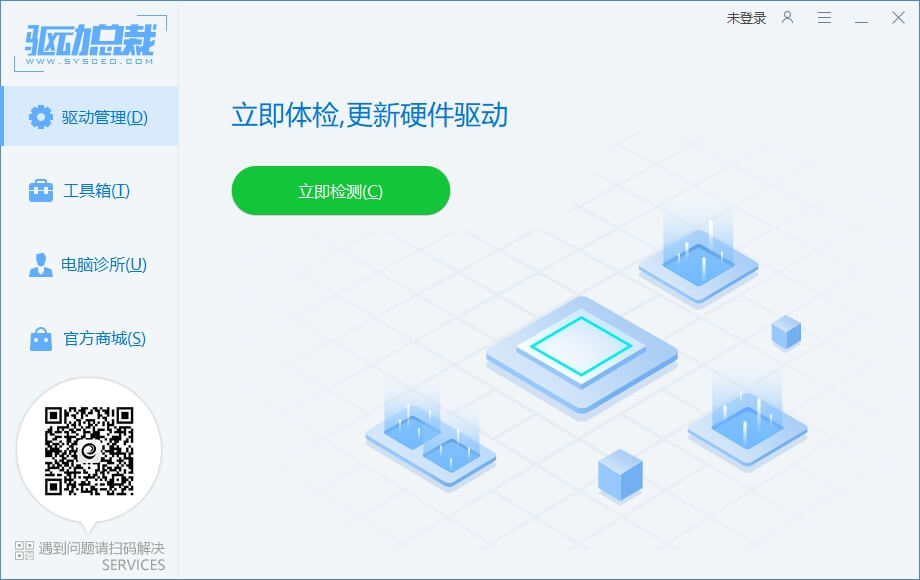
解决方法:
成功安装Windows系统后,打开驱动总裁工具就会自动识别到苹果型号并匹配Bootcamp,扫描苹果设备的硬件,并且安装对应的驱动程序,安装后也会自动设置Bootcamp控制面板,
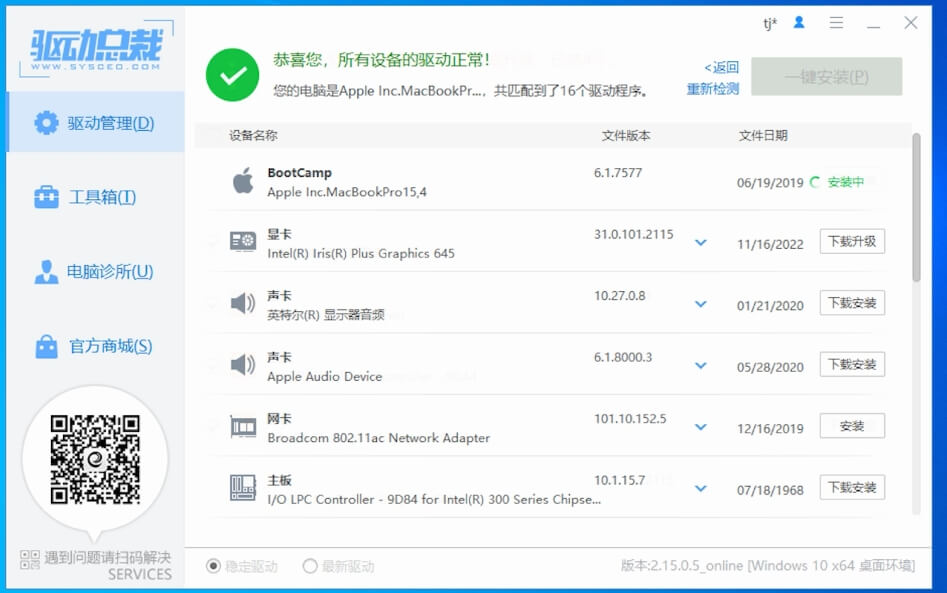
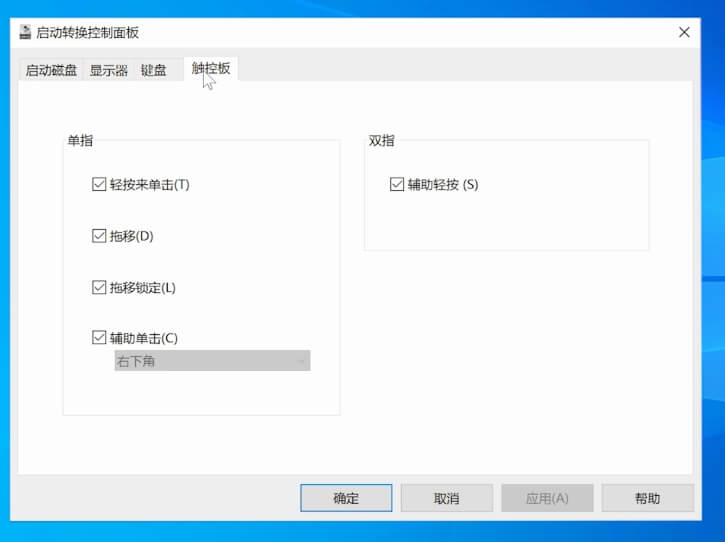
如果在无法连接网络的情况下,我们可以使用驱动总裁苹果离线版,在断网的环境下可以安装苹果常用型号Windows系统的驱动。
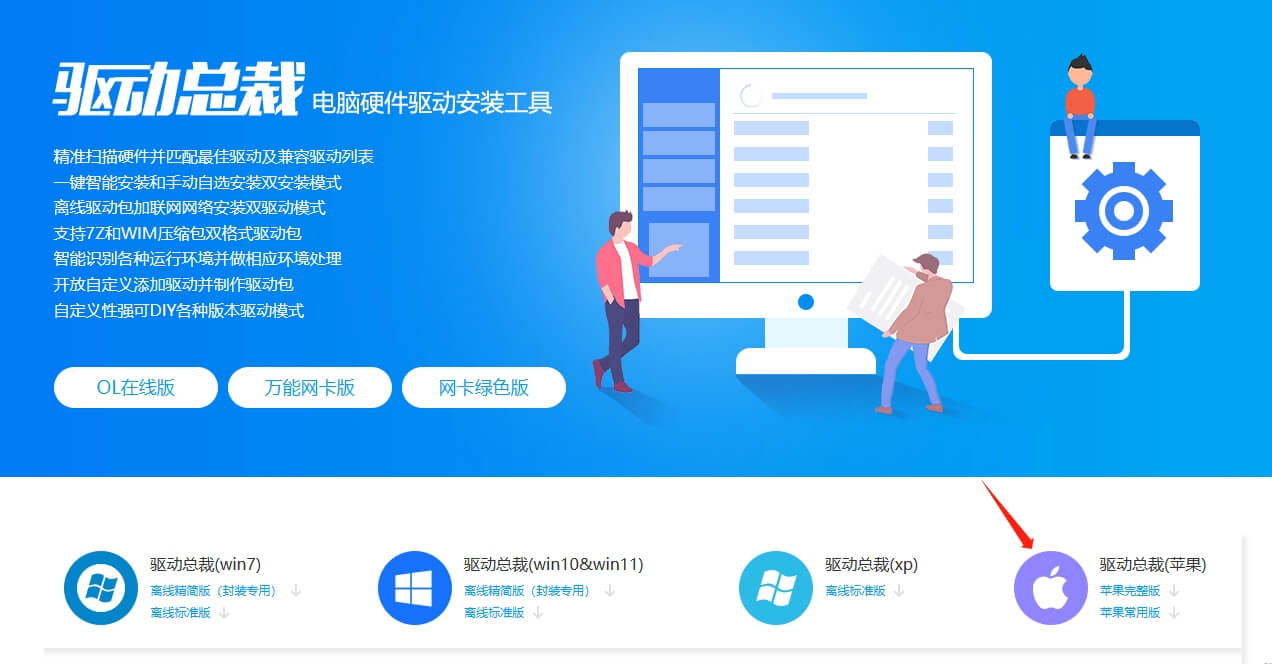
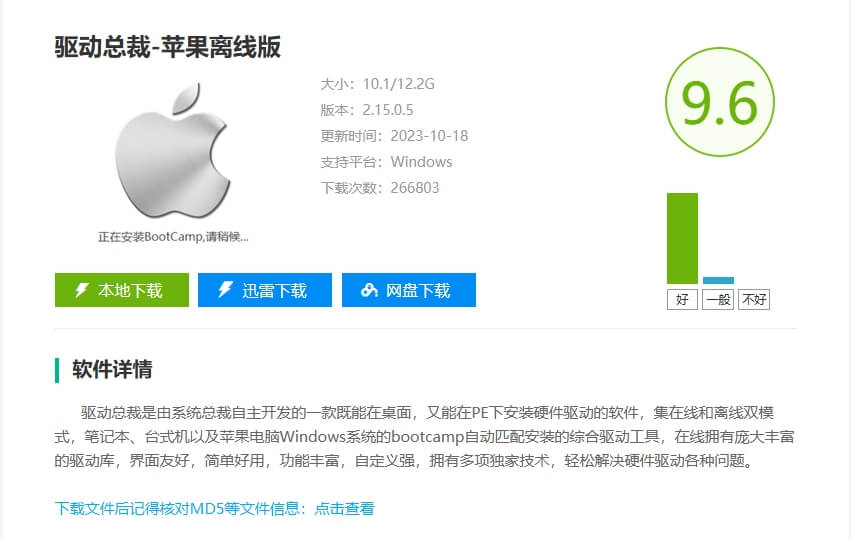
苹果设备支持范围:
MacBook Pro、MacBook Air、MacBook、iMac、Mac Mini、Mac Pro
Windows系统支持范围:
Windows 10x64、Windows 8x64、Windows 8.1x64、Windows 7x64、Windows 7x86
以上就是苹果电脑安装Windows系统后如何安装驱动的文章,关注我们官方抖音号【系统总裁网】,可以学习更多电脑知识!


 智能AI
智能AI
 相关推荐
相关推荐













